自分の好きな作品や好みの絵柄のLineスタンプを見かけると使いたくなりますよね!
私も好きな作品のスタンプが出るとついつい買ってしまいます。
Lineスタンプは文字を打たずに気持ちを伝えることもでき、取り急ぎ直ぐに返信したい場合選んで押すだけなのでとっても便利です♪
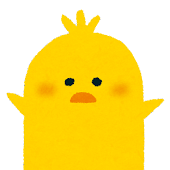
iPhoneでLineスタンプの買い方が知りたいな
iPhoneでのLineスタンプの買い方は画面に表示される順に沿って操作していくだけなので簡単です。
Lineアプリのホームからスタンプの項目を選び、購入したいスタンプをタップして緑色の購入をタップしていくことで購入ができますよ。
具体的なLineスタンプの買い方、注意点や支払い方法、しかも無料で買えるスタンプもあるのでまとめて含めてお伝えしていきます♪
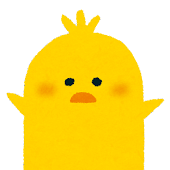
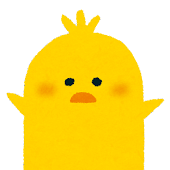
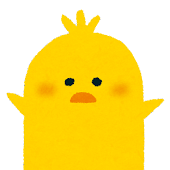
無料スタンプの買い方も知れるのは嬉しいね♪
Lineスタンプの買い方はiPhoneのLineアプリから
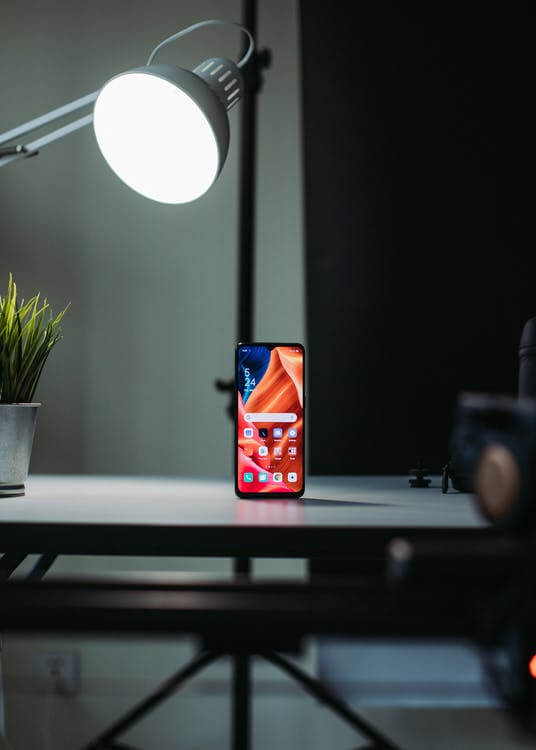
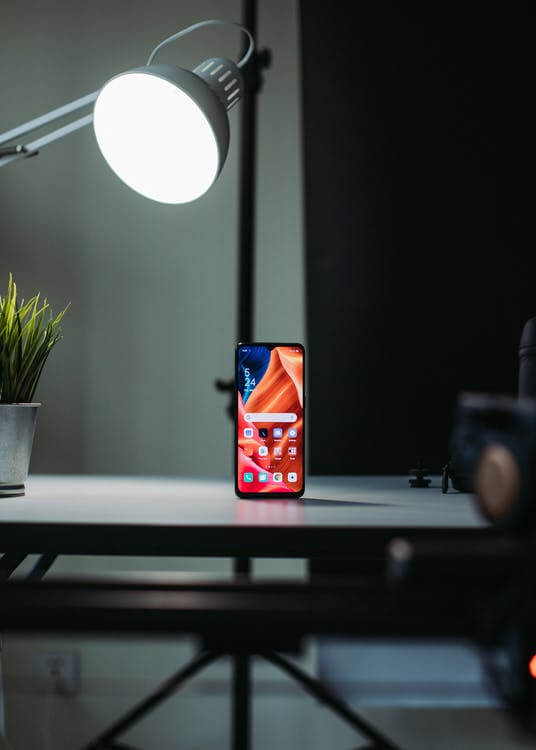
iPhoneでのLineスタンプの買い方はLineのホーム画面からがスタートです。
ではホーム画面から具体的どのような操作をしていけばいいかお伝えしていきますね♪
手順2:スタンプショップでスタンプを選ぶ
手順3:購入をタップ
手順4:そのままOKをタップ
手順1:ホーム画面にいきスタンプマークをタップ
iPhoneでLineスタンプを購入するにはまずLineアプリを起動させホームにいきます。
友達リストの下に左から順にサービス、スタンプ、着せかえ、Lineギフトと4つのマークが表示されています。まずはこのスタンプをタップします。
手順2:スタンプショップでスタンプを選ぶ
スタンプショップにいくとホームにおすすめされているスタンプや人気のスタンプや新しく出たLineスタンプ、閲覧履歴が見れます。ここで気になるスタンプをタップします。
手順3:購入をタップ
スタンプをタップすると「友達におくる」「購入」の2つの選択肢がでてきます。
「友達におくる」はお金を払って特定の友達にスタンプを送れる機能があります。「購入」を選べば自分で使う用のスタンプを買うことができます。
自分がほしいか、人にあげたいかで買い方の選択肢も変わってきます。
手順4:そのままOKで進む
「この商品を購入しますか?」と質問が書かれた画面に出ます。
そのまま下に表示されているOKをタップすると購入完了でダウンロードがされ選んだLineスタンプを使うことが可能です。
iPhoneでの買い方は以上です!出てきたものをタップしていくだけですのでわかりやすいですね!
ただし、コインが不足していると購入ができません。予めコインの購入をしておくか、Lineスタンプを買う際「コインが不足しています。
もし「チャージしますか?」と出たらOKをタップして購入しましょう。
Lineスタンプの買い方の次は支払い方法!現金以外も


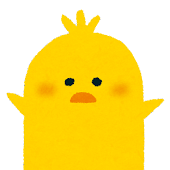
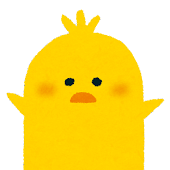
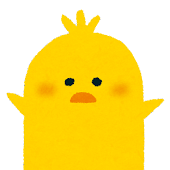
Lineスタンプの買い方を知れたけど何で払えるの?
Lineスタンプの買い方はコインを購入する必要があります。実は支払い方法にキャッシュレスなども可能なのです。
Lineホーム画面の右上の設定(ネジのマーク)へ飛び、項目「ショップ」にあるコインをタップします。
するとコインのチャージ履歴が出てきて右上に「チャージ」の文字があります。チャージの文字をタップします。
ここまではコインを購入するほとんどの人に共通する操作です。ではここから先コインを購入するための支払方法は何があるのか、今回は3通りの支払方法とそれぞれの操作の仕方を紹介していきます。
方法②PayPayで支払う
方法③キャリア決算
方法①クレジットカードで支払う
事前にクレジットカード情報を登録しておくとスムーズに購入ができます。
まずはコインチャージ画面の欲しいコインの枚数に応じた緑色の金額を選びます。
金額を選ぶと「サイドボタンで承認」の文字が表示されます。サイドボタンとは右横にある電源ボタンのことを指しますので電源ボタンを2回連続押しします。
App Store内の課金扱いとして支払う買い方になります。Lineスタンプを買うためのコイン購入は完了です。
クレジットカードでの支払い方法は携帯料金と別で支払うのは面倒と思う人にはお勧めの方法です。
金額をメモし忘れた!という人はクレジットカード利用履歴としてメールアドレスに購入した金額が記載されたメールが届きますのでメールボックスを確認してください。
ただしクレジットカードはお金が減っていくところが目に見えない為ついつい使いすぎてしまいます。
私も後から明細をみて「不正利用!?」と驚いてしまうことがよくあるのですが調べると自分がつかったお金だったということがよくあります。
浪費癖のある人がクレジットカードで支払う際は使い過ぎに注意しましょう。
方法②PayPayで支払う
PayPayを利用した支払い方法があります。
購入したいスタンプをタップして購入を押すと選択ができる支払い方法がいくつかでてきます。
その中のPayPayを選び下の緑色の確認をタップします。
すると自動的にPayPayの決算画面がでてきますので「支払う」をタップすれば完了です。
PayPayは還元制度もあるためお得に買い物ができるところがメリットです。
事前にPayPayをインストールしておくこと、PayPayで支払いができるようにしておくことが必要です。
方法③キャリア決算
携帯料金と一緒に引き落としがされる支払方法です。iphoneの設定を開き一番上にあるアカウントをタップします。
お支払方法の追加でキャリア決算を選ぶことでキャリア決算での支払い方法の設定は完了します。
明細書をメールや書面で届くように設定しておくと記録でいくら使ったか残しておくこともできます。
この支払方法を選ぶにあたり注意してほしい人は「購入履歴を家族など他の人に知られたくない人」です。
明細がわかってしまうということは両親に課金を禁止されている場合高い確率でバレます…。
私も過去に親に黙って購入をして「これは何?」と聞かれたことがありドキッとしました・・・。「見落としてるでしょ!」と思っている特に携帯代を払ってもらっている人は要注意です。
キャリア決算するならば事前にその旨を払ってくれている人に伝えるか、自分で後でかかった分のお金を渡すようにするといいかもしれません。
Lineスタンプの買い方にはプリペイドカードも!


iTunesカードというAppleのみ使用できるプリペイドカードがあります。コンビニなどいろんな店舗で売られています。
iTunesカードの場合、Appieストアにいきカードの登録をすることで支払いができます。
Appleストアのホーム右上のアカウントをタップします。
「ギフトカードまたはコードを使う」からカードの登録ができます。登録することでiTunesカードでの支払いができるようになります。
ただし購入するコインの金額よりチャージした金額が足りていないとコインを購入することができませんのでiTunesカードを購入する際は記載されている金額に注意しましょう。
iTunesカードの金額以上の買い物はできないので私自身助けられたこともあります。
「いくらまでしかお金が使えない!という状況でなければ「もっとお金をつぎ込んで回せばあのキャラクター手に入る!」ともっともっとと課金してしまうことになっていたからです・・・。
お金をつかえるだけつかってしまいがちの人にはiTunesカードで支払う方法が最も向いているかもしれません。
Lineスタンプの買い方によって無料でお得なものも!


無料で買えるLineスタンプがある事をご存知でしょうか?
Lineスタンプの買い方は基本的にはコインの購入が必要です。しかし無料で配布されてるスタンプは一切お金がかからないのです!
Lineスタンプを無料で買う方法
無料のLineスタンプの買い方は4つの手順を踏めば簡単にダウンロードできてしまいます♪
- スタンプショップを開き、イベントのタブをタップ
- 気になるスタンプをタップ
- 「友達追加をして無料ダウンロード」もしくは「条件をクリアしてダウンロード」をタップ
- 友達追加もしくは条件をクリアするとダウンロードされる
無料Lineスタンプの買い方も有料スタンプ同様表示される順に沿って操作していくだけです!
無料のLineスタンプはお金がかからずもらえるところが最大のメリットです。
無料でスタンプを手に入れることができると思うとたくさん欲しくなってしまいますよね・・・。しかし多くのスタンプをダウンロードするにあたって注意した方がいいこともあります。
Lineスタンプをダウンロードする際の注意点
- 公式アカウントからの通知が多くなる
- 気を抜くとどんどんアプリが増えてしまう
- 有料で買ったLineスタンプがすぐにでてこない
公式アカウントからの通知が多くなる
友達追加をすれば無料でスタンプがもらえることが多いです。
しかし無料だからとどんどん追加をしていくと表示される通知の量や友達数のうちの公式アカウントが増えたりします。
「絶対にこれは興味ない!」というコンテンツの公式アカウントに関してはブロックをする、もしくは非表示にするなど何かしらの対策絵をするといいでしょう。
「このコンテツは気になるな」と思うアカウントは、表示はされるけれど通知がこない設定にすれば更新されたメッセージを読むことができます。
気を抜くとどんどんアプリが増えてしまう
ミッションをクリアすると無料でスタンプをダウンロードができる方法もあります。
ゲームが多いですが中には求人のアプリをインストールして情報を入力して登録しないと無料でスタンプをもらえない場合があります。
あれもこれもと次々とアプリをダウンロードして消さずにためてしまうとiPhoneの容量がいっぱいになってしまいます。
もしインストールするならばLineスタンプをダウンロードできたらすぐにアンインストールすると良いでしょう。
有料で買ったLineスタンプがすぐにでてこない
Lineスタンプは左から新しく買ったスタンプが表示され右にいくほど過去に買ったスタンプが表示されます。
そのためどんどん無料のLineスタンプを追加していくとスタンプが増えるに伴って気に入って買ったスタンプが右の方にいきすぐに表示が見られなくなります。
使用履歴からも見ることは可能ですが直近で使用していないスタンプは表示されません。
私も以前好きな作品とコラボした無料スタンプや可愛い絵柄のスタンプなどいっきにダウンロードしてしまいました。
そのため有料で買ったスタンプが使いたいときにすぐに出てこなく探すことになりめんどくささを感じました。
「スタンプを探すことが面倒!」と思う人は本当に気に入った使いたいスタンプのみをダウンロードするようにした方がいいかもしれません。
まとめ


- iPhoneでのLineスタンプの買い方のスタートはLineのホーム画面のスタンプマークから買いたいスタンプにいき購入
- Lineスタンプを買うにはコインが必要
- iPhoneの設定から事前にクレジットカード情報を登録しておくとスムーズ
- 浪費癖のある人がクレジットカードで支払う場合は使い過ぎに注意
- Lineスタンプの購入時の支払い方法はiTunesカード、PayPay、キャリア決済、iTunesカードなどから選べる
- 友達追加やミッションクリアするだけでもらえる無料のLineスタンプ
iPhoneでのLineスタンプの買い方、支払い方法を紹介してきました。これでもうLineスタンプの買い方に悩むこともありません!
Lineを最近使い始めたという人はアプリに様々な項目があってどれを選んだらいいかわからないかもしれません。
メッセージのやり取り、電話、オープンチャットなどなど便利な機能もたくさんあり戸惑いますよね。
しかしLineスタンプの買い方は簡単で出てきた項目を順番にタップしていくだけで済んでしまいます!
Lineスタンプは売り切れることはありませんが欲しいものがでているとすぐに買いたくなりますよね。
しかも自分用のLineスタンプの買い方さえ知っていれば他の人にもプレゼントすることもできます。
例えば私は友達の誕生日に「どのタイミングで使うの!?」と思われるようなシュールなスタンプをあげたこともあります。友達とのコミュニケーションをとる際にも利用できます!
Lineスタンプの支払方法を選ぶ際、クレジットカードを持っていない人はiTunesカードで支払うなど自分に合った支払方法を選びましょう。
1度買ってしまえばアカウントが消えない限りスタンプも消えることはありません。
Lineスタンプの買い方がわからなくなった人はこちらの記事を見返してみてください♪
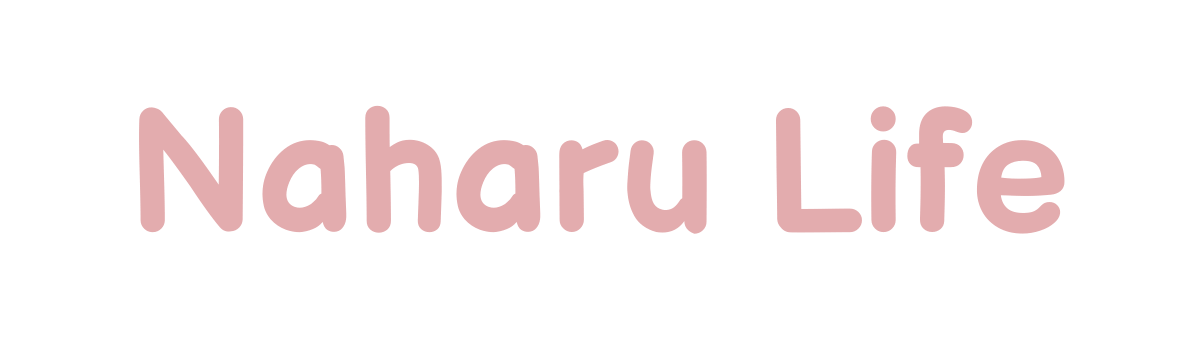









コメント